Nokia N95: Видеоцентр Nokia
Видеоцентр Nokia: Nokia N95
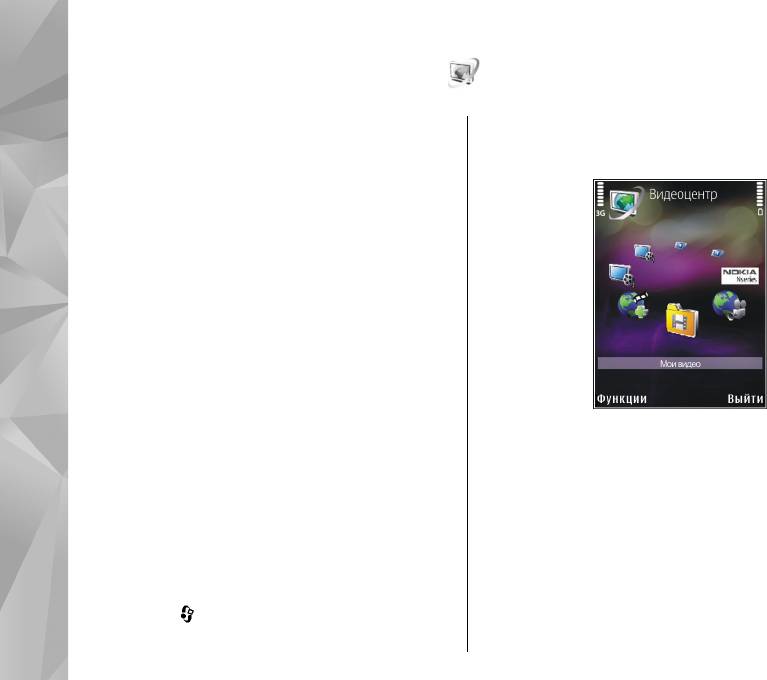
Видеоцентр Nokia
С помощью видеоцентра Nokia (услуга сети)
2. Для подключения к услуге выполните
можно выполнять загрузку и потоковое
прокрутку влево или вправо и выберите
воспроизведение видеоклипов через Интернет
нужную видеоуслугу.
из различных совместимых видеоуслуг в режиме
пакетной передачи данных или WLAN. Можно
также выполнить передачу видеоклипов с
Видеоцентр Nokia
совместимого ПК на устройство, а затем
просмотреть их в видеоцентре.
Видеоцентр поддерживает те же форматы
файлов, что и RealPlayer. Все видеоклипы
воспроизводятся в режиме пейзажа по
умолчанию.
Некоторые услуги для устройства могут быть
определены предварительно.
Поставщики услуг могут предоставлять
На экране устройства отображается
содержимое бесплатно или взимать
содержимое услуги, доступное в данный
определенную плату. Сведения о стоимости
момент.
услуги можно получить у поставщика услуг.
3. Для просмотра видеоклипов по категориям
(если это возможно) выполните прокрутку
влево или вправо, чтобы просмотреть другие
Поиск и просмотр
вкладки.
видеоклипов
4. Для просмотра информации о видеоклипе
выберите Функции > Сведения о видео.
1. Нажмите и выберите Видеоцентр.
50
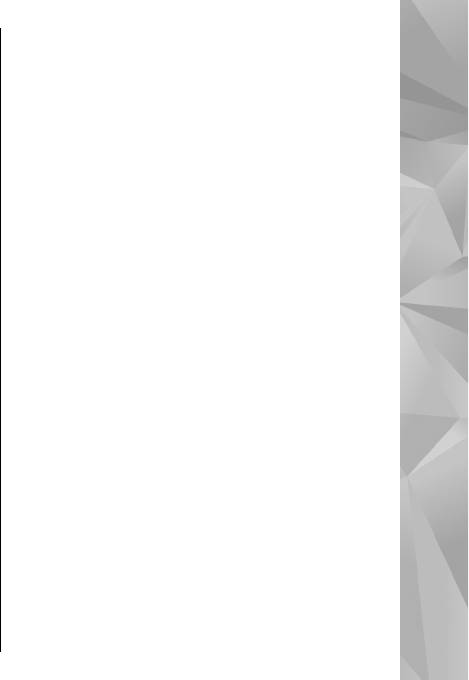
5. Можно выполнить потоковое
новостные ссылки можно добавить в Интернет-
воспроизведение некоторых видеоклипов, а
видео в настройках.
некоторые видеоклипы необходимо сначала
Новостные ссылки можно просмотреть в папке
загрузить на устройство. Для загрузки
Интернет-видео видеоцентра.
видеоклипа выберите Функции >
Для добавления или удаления ссылок выберите
Загрузить.
Функции > Подписка на каналы.
Для потокового воспроизведения клипа или
просмотра загруженного клипа выберите
Для просмотра видеоклипов, доступных при
Функции > Воспроизвести.
использовании данной новостной ссылки,
выделите ссылку и нажмите клавишу прокрутки.
6. Для управления проигрывателем во время
Видеоцентр Nokia
воспроизведения клипа используйте
Для просмотра информации о видеоклипе
мультимедийные клавиши. Для регулировки
выберите Функции > Сведения о видео.
громкости нажимайте клавиши громкости.
Для загрузки видеоклипа выделите его и
После закрытия приложения загрузка
выберите Функции > Загрузить.
продолжается в фоновом режиме. Загруженные
Чтобы воспроизвести загруженный видеоклип,
видеоклипы сохраняются в папке
нажмите клавишу прокрутки.
Видеоцентр > Мои видео.
Чтобы подключиться к сети Интернет для
просмотра доступных услуг, которые можно
Воспроизведение
добавить на главный экран, выберите Добавл.
загруженных
новых служб.
видеоклипов
Интернет-видеоклипы
Загруженные видеоклипы сохраняются в папке
Видеоцентр > Мои видео.
Интернет-видеоклипы – это видеоклипы,
Чтобы воспроизвести загруженный видеоклип,
распространяемые в Интернете посредством
нажмите клавишу прокрутки.
новостных ссылок в формате RSS. Новые
51
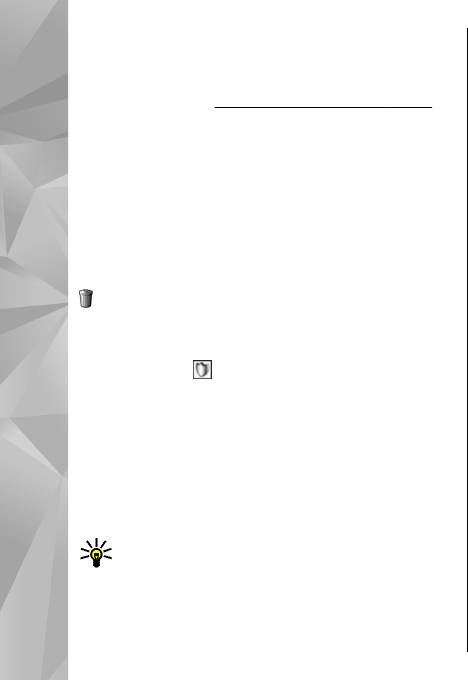
Для воспроизведения загруженного видеоклипа
Для передачи видеоклипов с совместимого ПК
в домашней сети выберите Функции > Показ.
выполните следующие действия:
через дом. сеть. Сначала следует настроить
1. Для подключения устройства к компьютеру в
домашнюю сеть.
См. "О домашней сети" с. 99.
качестве запоминающего устройства (E:\), на
Для управления проигрывателем во время
которое можно передать любые файлы
воспроизведения клипа используйте
данных, выполните подключение
мультимедийные клавиши. Для регулировки
посредством совместимого кабеля USB или с
громкости нажимайте клавиши громкости.
помощью канала связи Bluetooth.
Если в устройстве недостаточно свободного
2. Выберите Передача данных в качестве
Видеоцентр Nokia
пространства, то при загрузке новых
режима подключения.
видеоклипов приложение автоматически
3. Выберите видеоклипы, которые требуется
удаляет наиболее старые видеоклипы. Значок
скопировать с ПК.
указывает на видеоклипы, которые могут
4. Переместите видеоклипы в папку E:\My
быть вскоре удалены.
Videos на запоминающем устройстве.
Чтобы запретить автоматическое удаление
Перемещенные видеоклипы появляются в
видеоклипов (
), выберите Функции >
папке Мои видео видеоцентра. Видеоклипы,
Установить защиту.
хранящиеся в других папках устройства, не
отображаются.
Передача видео с ПК
Настройки
Собственные видеоклипы можно передавать в
видеоцентр с совместимых устройств с помощью
На главном экране видеоцентра выберите
совместимого кабеля USB для передачи данных.
Функции > Настройки и одну из следующих
Совет: Для преобразования видеофайлов
функций:
в мобильный формат можно также
● Выбор видеослужбы — – выбор видеоуслуг,
использовать приложение Nokia Video
которые будут отображаться на главном
Manager из состава Nokia Nseries PC Suite.
экране приложения. Можно также
52

просмотреть подробные сведения о
видеоуслуге.
Для использования некоторых услуг
необходимо указать имя пользователя и
пароль, которые предоставляются
поставщиком услуг.
● Точки дост. по умолч. — – выбор точек
доступа, используемых для подключения в
режиме передачи данных. Использование
точек доступа в режиме пакетной передачи
Видеоцентр Nokia
данных для загрузки файлов может привести
к существенному увеличению объема данных,
передаваемых через сеть поставщика услуг.
Сведения о тарифах за передачу данных
можно получить у поставщика услуг.
● Родительск. контроль — – включение
функции родительского контроля для
видеоуслуг.
● Предпочит. память — – выбор места
сохранения загруженных видеоклипов:
память устройства или запоминающее
устройство. Если выбранная память
заполнена, то устройство сохраняет
содержимое в другой памяти (если она
доступна). Если в другой памяти нет
свободного места, приложение
автоматически удаляет некоторые из
наиболее старых видеоклипов.
● Эскизы — – просмотр эскизов в списках
53
видеоклипов.
Оглавление
- Содержание
- Правила ТБ
- Настройка подключения
- Дополнительная информация
- Устройство
- Интернет-браузер
- Соединения
- Видеоцентр Nokia
- Папка "Музыка"
- Папка "Мультимедиа"
- Камера
- Галерея
- Определение положения (GPS)
- Настройка устройства
- Управление временем
- Обмен сообщениями
- Посылка вызовов
- Контакты (телефонная книга)
- Папка "Офис"
- Папка "Приложения"
- Папка "Средства"
- Настройки
- Устранение неполадок
- Информация об аккумуляторах
- Уход и обслуживание
- Дополнительная информация по технике безопасности
- Алфавитный указатель






